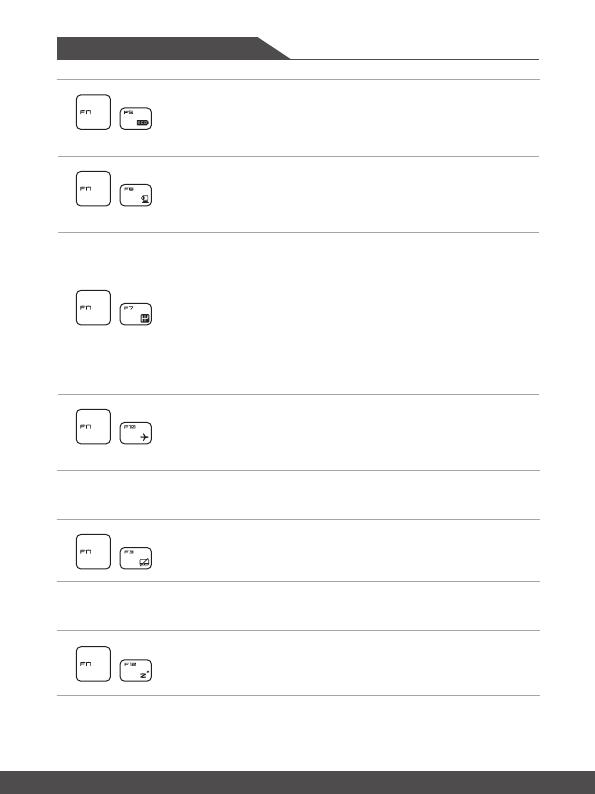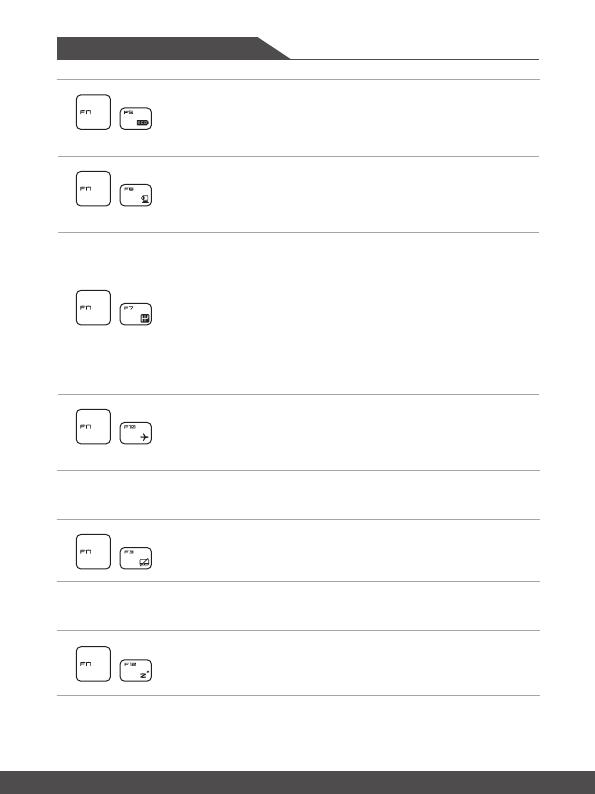
Úvod
2-14 2-15
+
ECO Mode
• Stlačením klávesu Fn a F5 prepnete na režim úspory energie
ECO Mode, ktorý ponúka funkcia SHIFT.
+
Webkamera
• Stlačením klávesov Fn a F6 zapnete funkciu webkamery.
Opätovným stlačením dôjde k vypnutiu tejto funkcie.
• Webkamera sa v rámci predvolených nastavení vypne.
+
SHIFT
• Opakovaným stláčaním klávesu Fn a F7 môžete prepínať
medzi režimami Turbo Mode (voliteľný)/ Sport Mode/
Comfort Mode/ ECO Mode/ Power Options s cieľom
prepínať výkon v závislosti od požiadaviek používateľa.
• Uvedomte si, prosím, že voľba režimu Turbo Mode/ Sport
Mode/ Comfort Mode bude dostupná len pri napájaní
striedavým prúdom.
• Ďalšie podrobnosti nájdete v návode pre softvérové aplikácie
notebooku.
+
Režim Lietadlo
• Opakovaným stláčaním klávesov Fn a F10 striedavo
zapínajte a vypínajte režim Lietadlo.
Zapnutie alebo vypnutie dotykového zariadenia
+
Slúži na zapnutie a vypnutie funkcie dotykového zariadenia.
(Voliteľné)
Prepnutie do režimu spánok
+
Uvedenie počítača do režimu spánku (v závislosti od
konfigurácie systému). Stlačením hlavného vypínača prepnete
systém z režimu spánok.